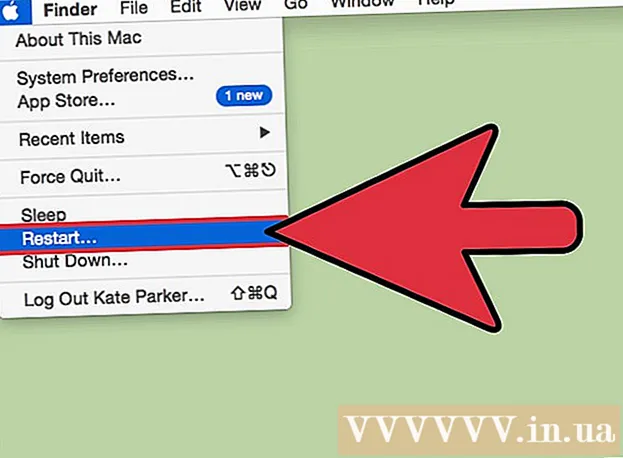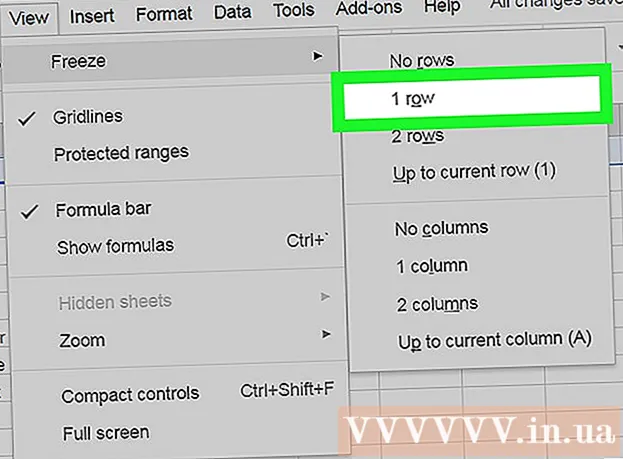Autor:
Bobbie Johnson
Data E Krijimit:
2 Prill 2021
Datën E Azhurnimit:
1 Korrik 2024
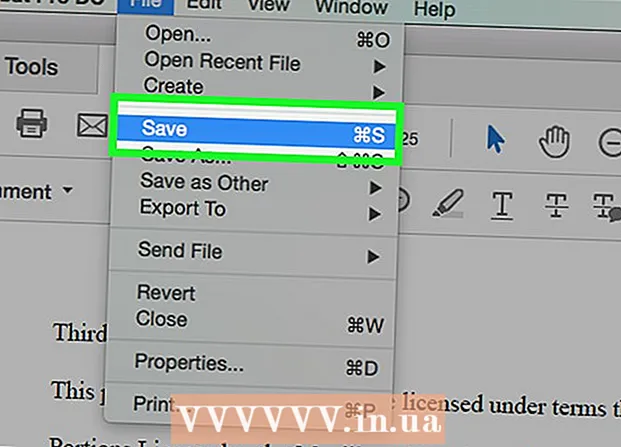
Përmbajtje
Në këtë artikull, ne do t'ju tregojmë se si të bashkëngjitni një skedar në një dokument PDF duke përdorur Adobe Reader DC në Windows, macOS ose Android.
Hapa
 1 Hapni dokumentin PDF në Adobe Reader. Për të nisur Reader, klikoni në ikonën që duket si një shkronjë e bardhë e stilizuar "A" në një sfond të kuq. Tani klikoni "File" në shiritin e menusë në krye të ekranit, klikoni "Open", zgjidhni dokumentin PDF në të cilin dëshironi të bashkëngjitni skedarin dhe pastaj klikoni "Open".
1 Hapni dokumentin PDF në Adobe Reader. Për të nisur Reader, klikoni në ikonën që duket si një shkronjë e bardhë e stilizuar "A" në një sfond të kuq. Tani klikoni "File" në shiritin e menusë në krye të ekranit, klikoni "Open", zgjidhni dokumentin PDF në të cilin dëshironi të bashkëngjitni skedarin dhe pastaj klikoni "Open". - Nëse nuk keni Adobe Reader në kompjuterin tuaj, shkarkojeni nga https://get.adobe.com/reader; mbështet Windows, macOS dhe Android.
 2 Klikoni mbi Mjetet. Shtë në këndin e sipërm të majtë të dritares.
2 Klikoni mbi Mjetet. Shtë në këndin e sipërm të majtë të dritares.  3 Klikoni mbi Nje koment. Kjo ikonë e reve të të folurit është në anën e sipërme të majtë të dritares.
3 Klikoni mbi Nje koment. Kjo ikonë e reve të të folurit është në anën e sipërme të majtë të dritares.  4 Klikoni ikonën e kapëses së letrës pranë simbolit "+" në shiritin e veglave në krye të dritares.
4 Klikoni ikonën e kapëses së letrës pranë simbolit "+" në shiritin e veglave në krye të dritares. 5 Klikoni mbi Bashkangjit skedarin. Treguesi i miut kthehet në një kapëse letre.
5 Klikoni mbi Bashkangjit skedarin. Treguesi i miut kthehet në një kapëse letre.  6 Klikoni në tekstin ku dëshironi të bashkëngjitni skedarin.
6 Klikoni në tekstin ku dëshironi të bashkëngjitni skedarin. 7 Gjeni skedarin që dëshironi të bashkëngjitni dhe klikoni Zgjidhni.
7 Gjeni skedarin që dëshironi të bashkëngjitni dhe klikoni Zgjidhni. 8 Përshtatni pamjen e shtojcës. Në kutinë e dialogut, zgjidhni ikonën që përfaqëson skedarin e bashkangjitur, dhe ngjyrën dhe errësirën e ikonës.
8 Përshtatni pamjen e shtojcës. Në kutinë e dialogut, zgjidhni ikonën që përfaqëson skedarin e bashkangjitur, dhe ngjyrën dhe errësirën e ikonës.  9 Klikoni mbi Ne rregull.
9 Klikoni mbi Ne rregull. 10 Klikoni mbi Skedar në shiritin e menysë dhe zgjidhni Ruaj. Skedari do t'i bashkëngjitet dokumentit PDF.
10 Klikoni mbi Skedar në shiritin e menysë dhe zgjidhni Ruaj. Skedari do t'i bashkëngjitet dokumentit PDF.